CAD設置多視口顯示
我們在使用CAD的時候,有時候會想要開啟多視口顯示,然后可以在兩個窗口進行操作,下面我們來看看具體的操作步驟
第一步,打開中望CAD軟件,這里我們先繪制一個圖形作為例子展示
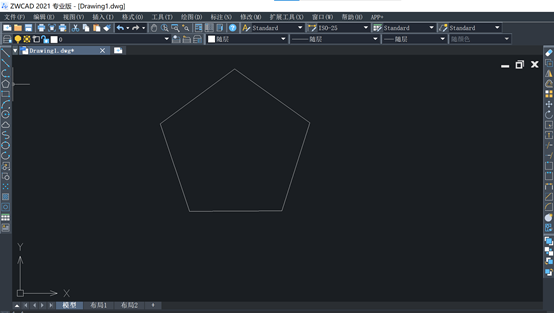
第二步,點擊菜單欄上的“視圖”,然后選擇“視口”,點擊“兩個視口”

第三步,命令框中輸入“H”
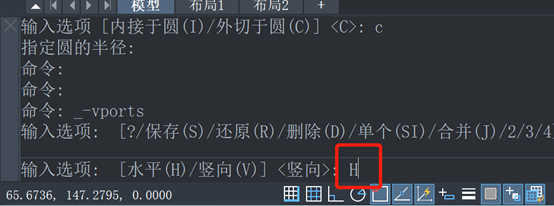
第四步,按回車鍵(Enter)或者空格鍵后,可得如下圖所示兩個水平對齊的屏幕窗口
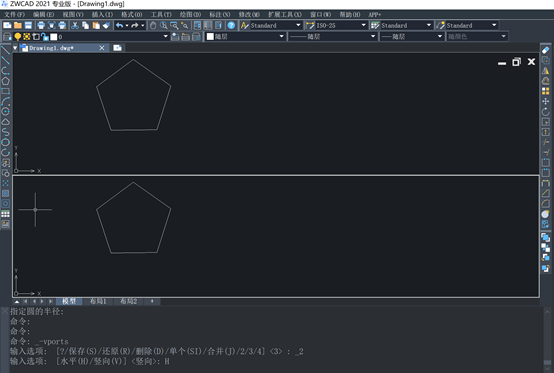
如果“第三步”時在命令框輸入“V”,可得如下圖所示的豎直方向分屏
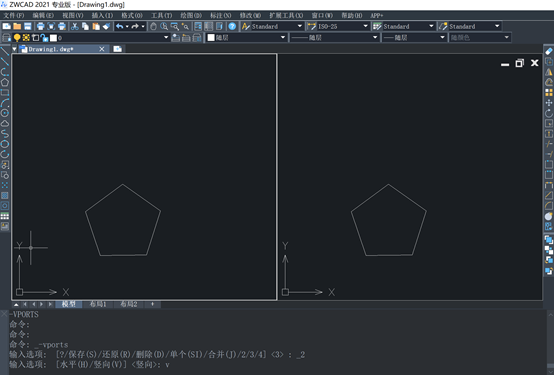
這樣,我們就可以在兩個窗口分別進行不同的操作了
當然,如下圖所示,視口選項也有“三個視圖”、“四個視圖”的選擇
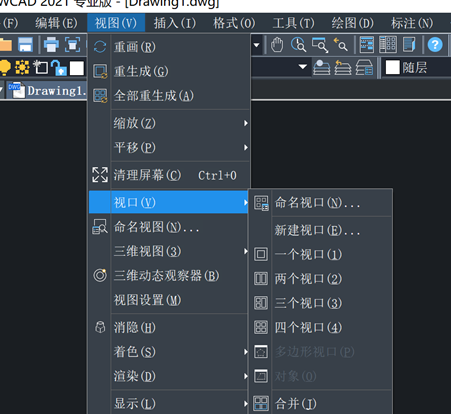
我們以三個視圖為例,點擊后命令框會出現“輸入選項”
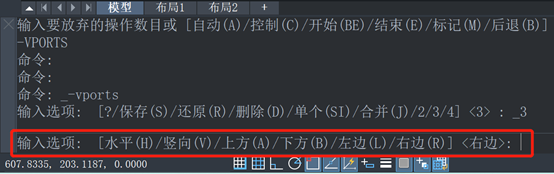
我們輸入對應的命令就可以得到想要的效果了。
推薦閱讀:CAD制圖初學入門
推薦閱讀:機械設計
·中望CAx一體化技術研討會:助力四川工業,加速數字化轉型2024-09-20
·中望與江蘇省院達成戰略合作:以國產化方案助力建筑設計行業數字化升級2024-09-20
·中望在寧波舉辦CAx一體化技術研討會,助推浙江工業可持續創新2024-08-23
·聚焦區域發展獨特性,中望CAx一體化技術為貴州智能制造提供新動力2024-08-23
·ZWorld2024中望全球生態大會即將啟幕,誠邀您共襄盛舉2024-08-21
·定檔6.27!中望2024年度產品發布會將在廣州舉行,誠邀預約觀看直播2024-06-17
·中望軟件“出海”20年:代表中國工軟征戰世界2024-04-30
·2024中望教育渠道合作伙伴大會成功舉辦,開啟工軟人才培養新征程2024-03-29
·玩趣3D:如何應用中望3D,快速設計基站天線傳動螺桿?2022-02-10
·趣玩3D:使用中望3D設計車頂帳篷,為戶外休閑增添新裝備2021-11-25
·現代與歷史的碰撞:阿根廷學生應用中望3D,技術重現達·芬奇“飛碟”坦克原型2021-09-26
·我的珠寶人生:西班牙設計師用中望3D設計華美珠寶2021-09-26
·9個小妙招,切換至中望CAD竟可以如此順暢快速 2021-09-06
·原來插頭是這樣設計的,看完你學會了嗎?2021-09-06
·玩趣3D:如何巧用中望3D 2022新功能,設計專屬相機?2021-08-10
·如何使用中望3D 2022的CAM方案加工塑膠模具2021-06-24
·什么是CAD的圖紙集2023-02-01
·CAD中如何制作串珠圖紙?2022-08-12
·CAD如何附著并縮放圖像2019-09-09
·CAD制作自動覆蓋對象的技巧2020-02-20
·CAD如何把圖形擺正?2016-05-27
·CAD怎么根據參照圖繪制柜子平面圖?2018-07-23
·CAD、中望CAD添加填充圖案2016-11-23
·CAD中繪制和標注橢圓的方法2022-12-22














